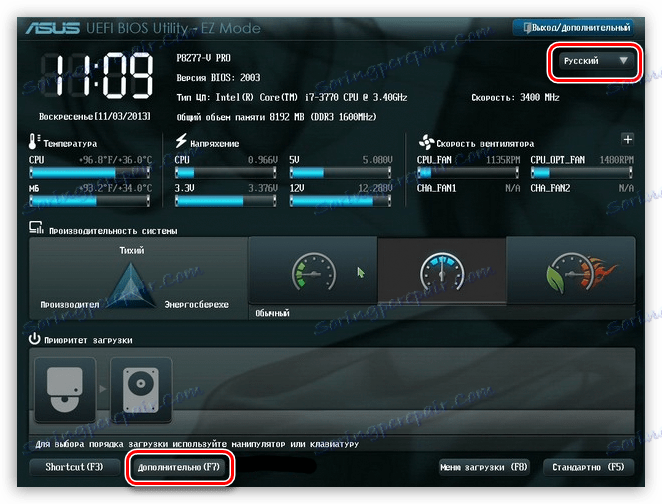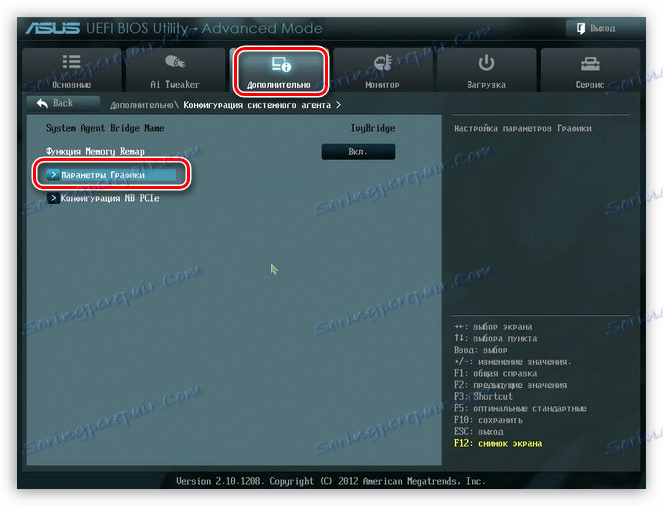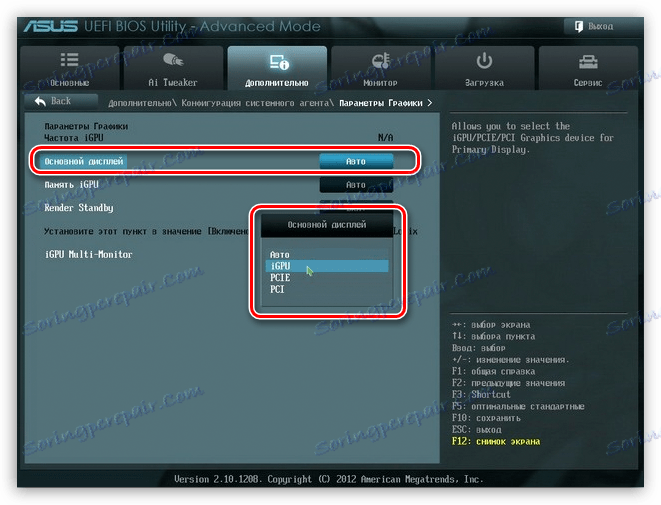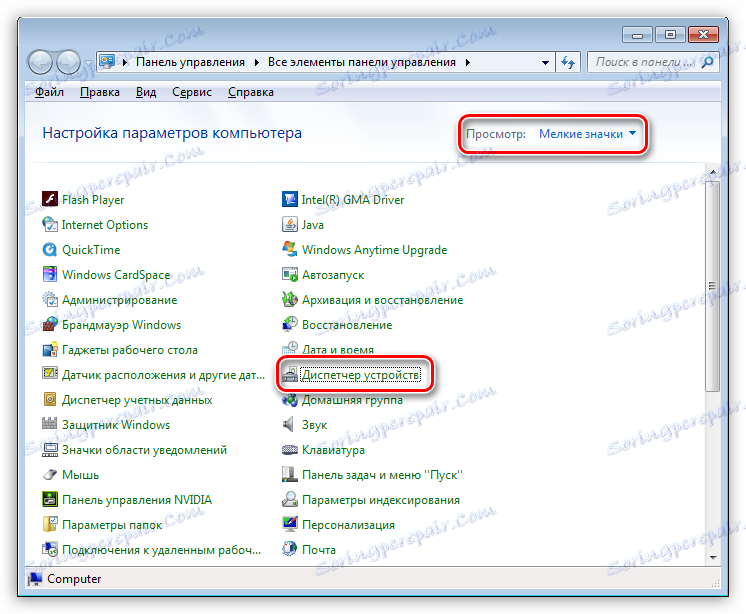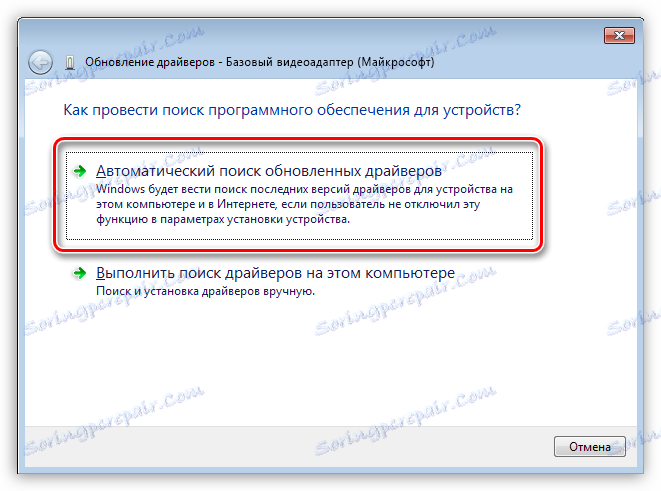Ako používať zabudovanú grafickú kartu
V prírode existujú dva typy grafických adaptérov: diskrétne a integrované. Diskrétne pripojte ku konektorom PCI-E a majú vlastné zásuvky na pripojenie monitora. Integrované vkladané do základnej dosky alebo procesora.
Ak sa z nejakého dôvodu rozhodnete použiť zabudované video jadro, potom informácie v tomto článku vám to pomôžu bez chyby.
Zahrňte integrovanú grafiku
Vo väčšine prípadov stačí pripojiť monitor k príslušnému konektoru na základnej doske, aby ste mohli použiť integrovanú grafiku po odstránení diskrétnej grafickej karty zo zásuvky PCI-E . Ak nie sú žiadne konektory, potom nie je možné použiť integrované video jadro.

Pri najnepriaznivejším výsledku pri prepínaní monitora sa pri zavádzaní zobrazí čierna obrazovka, čo naznačuje, že zabudovaná grafika je v systéme BIOS na základnej doske zablokovaná alebo nie sú nainštalované žiadne ovládače, alebo obidve. V takom prípade pripojte monitor k diskrétnej grafickej karte, reštartujte a zadajte BIOS .
BIOS
- Zvážte situáciu na príklade systému UEFI BIOS , ktorý je riadený väčšinou moderných základných dosiek. Na hlavnej stránke povolte rozšírený režim kliknutím na tlačidlo "Rozšírené" .
![Aktivácia rozšíreného režimu v systéme BIOS základnej dosky]()
- Ďalej prejdite na kartu s rovnakým názvom ( "Rozšírené" alebo "Rozšírené" ) a vyberte položku "Konfigurácia systémového agenta" alebo "Konfigurácia systémového agenta" .
![Položka systému BIOS Konfigurácia systémového agenta v základnej doske]()
- Potom prejdite na sekciu "Nastavenia grafiky" alebo "Konfigurácia grafiky" .
![Prejdite na nastavenia grafickej konfigurácie v systéme BIOS základnej dosky]()
- Na rozdiel od položky " Primárny displej " by sa mala nastaviť hodnota "iGPU" .
![Integrácia integrovanej grafiky do BIOS základnej dosky]()
- Stlačíme kláves F10 , súhlasíme s uložením parametrov, výberom položky "Áno" a vypnutím počítača.
![Ukladanie parametrov v BIOS základnej dosky]()
- Znova pripojíme monitor k konektoru na základnej doske a spustíme zariadenie.
vodič
- Po spustení otvorte "Ovládací panel" a kliknite na odkaz "Správca zariadení" .
![Odkaz na Správcu zariadení v ovládacom paneli systému Windows]()
- Teraz prejdite na pobočku "Video adaptéry" a pozrite si "Microsoft Base Adapter" . Toto zariadenie v rôznych vydaniach môže byť volané inak, ale význam je jeden: je to univerzálny grafický ovládač pre systém Windows. Klikneme na adaptér PCM a vyberieme položku "Aktualizovať ovládače" .
![Tlačidlo aktualizácie ovládača v Správcovi zariadení systému Windows]()
- Potom vyberte automatické vyhľadávanie softvéru. Upozorňujeme, že systém bude vyžadovať prístup na internet.
![Automaticky vyhľadajte ovládače pre integrovanú grafickú kartu v Správcovi zariadení systému Windows]()
Po vyhľadaní bude nainštalovaný nájdený ovládač a po reštarte môžete použiť zabudovanú grafiku.
Zakázanie zabudovaného video jadra
Ak máte predstavu o zablokovaní zabudovanej grafickej karty, potom je lepšie to nerobiť, pretože v tejto akcii nie je príliš veľa. V stacionárnych počítačoch, keď je pripojený diskrétny adaptér, zabudovaný adaptér sa automaticky vypne a na prenosných počítačoch vybavených prepínateľnou grafikou môže úplne viesť k nefunkčnosti zariadenia.
Prečítajte si tiež: Prepínanie grafických kariet v prenosnom počítači
Ako môžete vidieť, nebolo také ťažké pripojiť integrované video jadro. Najdôležitejšie je mať na pamäti, že pred pripojením monitora k základnej doske je potrebné odpojiť diskrétnu grafickú kartu zo zásuvky PCI-E a urobiť to pri vypnutí napájania.